Mikor megkaparintottam életem első Apple billentyűzetét, elszörnyedve tapasztaltam, hogy nincs rajta Print Screen gomb! Előtte ugyebár a PC-s billentyűzetemet használtam, amin volt, és működött is szépen, sőt, még jobban is mint windows alatt, mert mikor megnyomtam, nem az egész képernyőt fotózta le, hanem az általam kiválasztott alkalmazás ablakát, ami általában jobb megoldás mint az egész képernyő.
Később megtudtam, hogy azért nincs külön gomb, mert billentyűkombináció segíti a műveletet. Nem olyan kézenfekvő mint ha egy külön billentyű lenne erre a célra, de többet ér, és egyszerűbb a használata!
Megjegyezném, hogy több beépített módszer is van képernyőkép készítésére, nézzük meg hát hogy mik is azok:
Programmal
Az Applicatinos mappa Utilities almappájában találhatunk egy képlopó programot, mely a Grab nevet viseli.
 |
A program nem tud mást, mint hogy képernyőképet készíteni a monitoron látható képről, a képen egy általunk kijelölt területről, vagy egy konkrét ablakról. (Esetleg a képernyőről 10 másodperces késleltetéssel, aminek nem tudom mi értelme van, a monitor képére úgy se tudok odafutni 10 másodperc alatt hogy én is rajta legyek a képen.. :D)
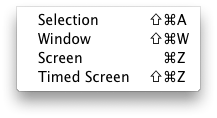 |
Ezen funkciók eléréséhez a fentebb látható billentyűkombinációkat is használhatjuk, mellesleg ez a legördülő menü a Capture menüpontból érhető el, mely a felső menüsorban található.
Billentyűkombinációval
Az előbb említett módszer kissé ódivatú, hiszen a Mac program indítása nélkül is tudja ezen funkciókat, mégpedig billentyűkombinációra!
Alapértelmezésben a következő kombinációkkal tudunk kémkedni saját gépünkön:
- cmd+shift+3: képernyőkép készítése a teljes képernyőről, majd mentése fájlba az asztalra PNG kiterjesztéssel
- cmd+ctrl+shift+3: képernyőkép készítése a teljes képernyőről, majd mentése a vágólapra
- cmd+shift+4: képernyőkép készítése egy általunk kijelölt képernyő területről, majd mentése fájlba az asztalra PNG kiterjesztéssel
- cmd+ctrl+shift+4: képernyőkép készítése egy általunk kijelölt képernyő területről, majd mentése a vágólapra
és itt a vitamin:
- cmd+shift+4+space: képernyőkép készítése egy programablakról, majd mentése fájlba az asztalra PNG kiterjesztéssel
- cmd+ctrl+shift+4+space: képernyőkép készítése egy programablakról, majd mentése a vágólapra
Mint említettem ezek az alapértelmezett billentyű kombinációk, ezek átállíthatók a System Preferencesben a Keyboard & Mouse menüpontban, azon belül az utolsó lapfülön (Keyboard Shorcuts) található Screen Shots résznél.
Lehet hogy elsőre bonyolultan hangzanak ezek a hosszú kombinációk, de elég gyorsan megszokható, főleg ha használja őket az ember, és így hogy több a lehetőség, sokkal kényelmesebb a használata mint Windowson, ahol csak a képernyőt lehet befogni.


Ajánlott bejegyzések:
A bejegyzés trackback címe:
Kommentek:
A hozzászólások a vonatkozó jogszabályok értelmében felhasználói tartalomnak minősülnek, értük a szolgáltatás technikai üzemeltetője semmilyen felelősséget nem vállal, azokat nem ellenőrzi. Kifogás esetén forduljon a blog szerkesztőjéhez. Részletek a Felhasználási feltételekben és az adatvédelmi tájékoztatóban.
TakerOne · http://www.taker.hu 2009.03.12. 01:19:02
reden87 · http://reden87.info/ 2009.03.12. 07:19:10